Cloudways Divi ホスティング account? でバックアップの復元または管理に問題がありますか? もしそうなら、このブログ投稿はあなたのためです. この投稿では、Cloudways ダッシュボードを使用してバックアップを復元および管理する方法を紹介します。 また、簡単に復元できるようにバックアップを最適化するためのヒントもいくつか提供します。 始めましょう!
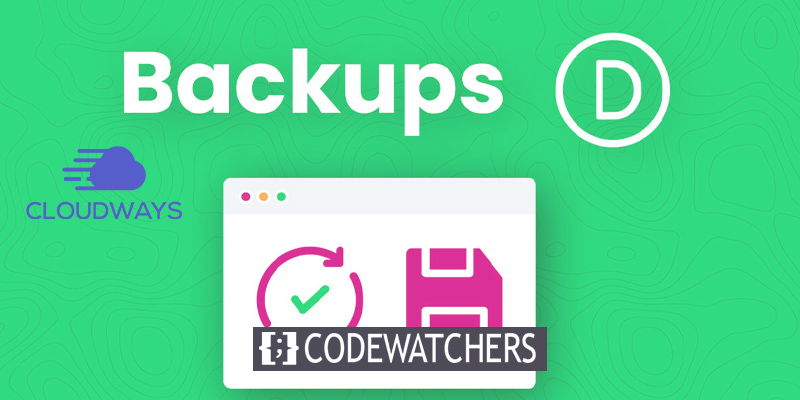
Cloudways?によるDiviホスティングとは

Cloudways による Divi ホスティングは、ユーザーが Cloudways ダッシュボードを使用してバックアップを管理できるクラウドベースのホスティング サービスです。 このサービスは、バックアップを復元および管理する簡単な方法と、簡単に復元できるようにバックアップを最適化するためのヒントをユーザーに提供します。
WordPressのバックアップが重要な理由?
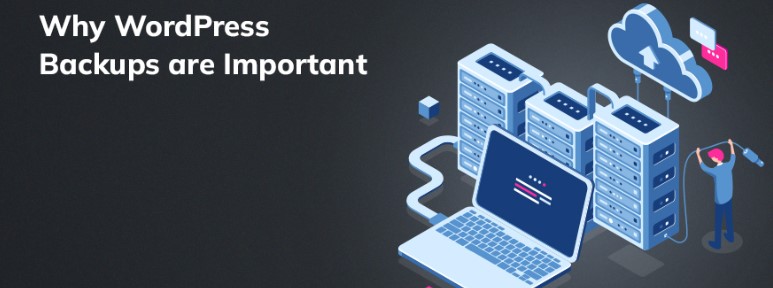
何か問題が発生した場合に Web サイトを復元する方法を提供するため、 WordPress のバックアップは重要です。 バックアップにより、Web サイトを新しいホストまたはサーバーに移行することもできます。
WordPress サイトを少なくとも 1 週間に 1 回バックアップすることをお勧めします。 ただし、毎日サイトに変更を加えている場合は、サイトをより頻繁にバックアップすることを検討してください。
素晴らしいウェブサイトを作成します
最高の無料ページビルダーElementor を使用
今すぐ始めるWordPress のバックアップには、フル バックアップ、データベース バックアップ、ファイル バックアップの 3 つがあります。 フル バックアップには、WordPress サイトに関連付けられたすべてのファイルとデータベースが含まれます。 データベースのバックアップには、WordPress サイトに関連付けられたデータベースのみが含まれます。 ファイルのバックアップには、WordPress サイトに関連付けられたファイルのみが含まれます。
Cloudways? でバックアップを作成する方法
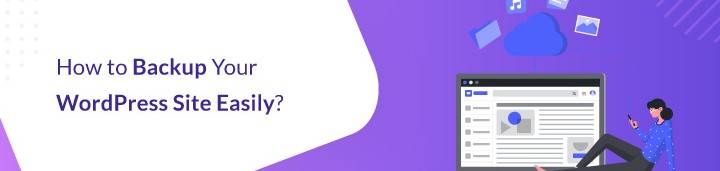
バックアップの作成は、Web サイトのメンテナンスの最も重要な側面の 1 つであり、Cloudways を使用すると簡単に作成できます。 この投稿では、いくつかの簡単な手順で Cloudways を使用してバックアップを作成する方法を紹介します.
まず、Cloudways アカウントにログインし、バックアップを作成するサーバーを選択します。 次に、左側のサイドバーから [バックアップ] タブをクリックします。
これで、バックアップを作成するためのすべてのオプションが表示されます。 サーバー全体をバックアップするか、特定のアプリケーションまたはデータベースのみをバックアップするかを選択できます。 この例では、サーバー全体をバックアップすることを選択します。
次に、いつバックアップを作成するか、どのくらいの頻度でバックアップを繰り返すかを選択します。 バックアップをオフサイトに保存することもできますが、これは推奨されます。
最後に、[バックアップの作成] ボタンをクリックすると、バックアップの処理が開始されます。 完了したら、バックアップ ページからダウンロードまたは復元できます。
Cloudways でバックアップを作成する手順はこれですべてです! いくつかの簡単な手順で、緊急時に Web サイトのデータを簡単に保護できます。 – バックアップ計画を今すぐ作成してください。
バックアップの作成は、Web サイトの所有者にとって最優先事項であり、Cloudways を使用すると簡単に作成できます。 数回クリックするだけで、完全なサーバー バックアップを作成したり、特定のアプリケーションやデータベースを選択的にバックアップしたりできます。 さらに、バックアップをオフサイトに保存して保護を強化することもできます。
– Cloudwaysを使用して、Web サイトのバックアップ計画を今すぐ作成してください。 何か問題が発生した場合は、喜んでいただけます。
& を復元する方法 Cloudways でバックアップを管理する Divi Hosting?
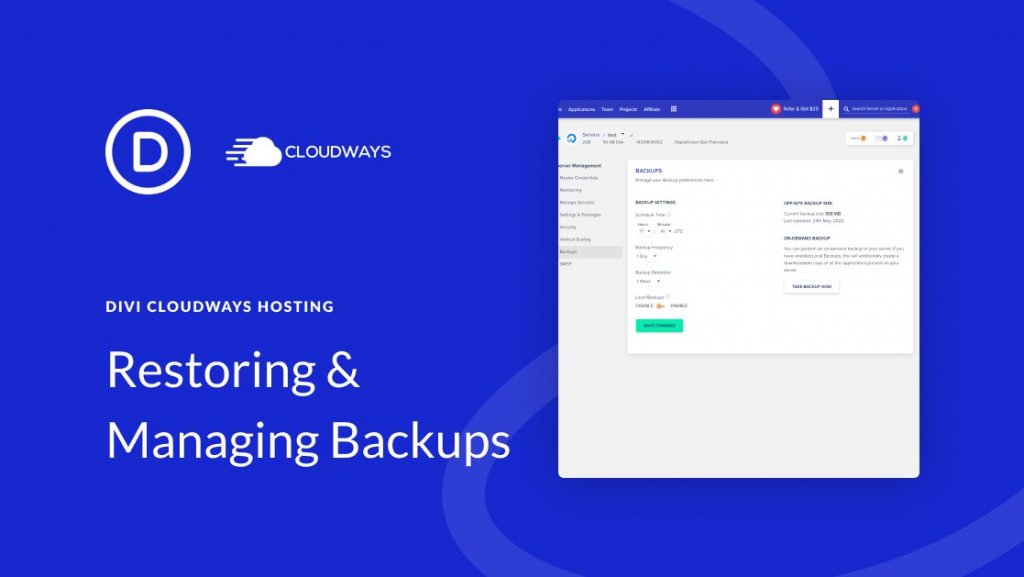
Cloudways Divi ホスティングアカウントでバックアップを復元または管理するための最初のステップは、ダッシュボードにログインすることです。 ログインしたら、左側のサイドバーにある [バックアップ] タブをクリックします。 これにより、バックアップ管理ページが表示され、すべてのバックアップを表示したり、新しいバックアップを作成したり、既存のバックアップを復元したりできます。
目的のバックアップの横にある [復元]ボタンをクリックして、バックアップを復元します。 これにより、復元プロセスが開始され、[復元ステータス] セクションで復元のステータスを確認できます。 復元が完了すると、[Web サイト データ] セクションで Web サイト データを表示できます。
バックアップを管理するには、[削除] ボタンを使用して不要なバックアップを削除し、[ダウンロード] ボタンを使用してバックアップをローカル コンピューターにダウンロードします。 「設定」ボタンを使用して、Cloudways がウェブサイト データの新しいバックアップを作成する頻度を設定することもできます。
バックアップを最適化するためのヒント
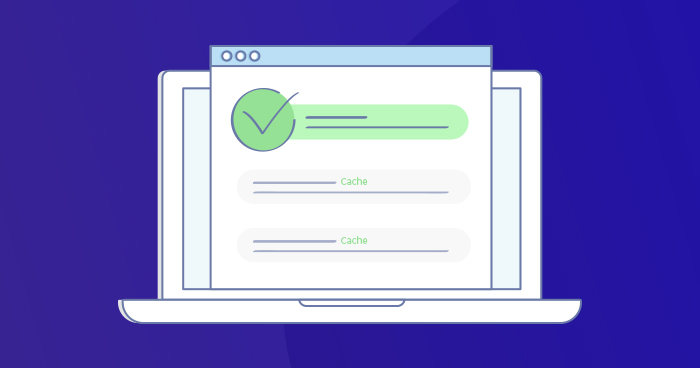
バックアップを最適化し、復元を容易にするために、いくつかのことを行うことができます。
- 復元プロセス中に問題が発生した場合に複数のオプションを使用できるように、Web サイト データの複数のバックアップを作成することをお勧めします。
- ローカル コンピューターにダウンロードする前に、バックアップ ファイルを圧縮することをお勧めします。 これにより、ストレージ容量が節約され、必要に応じてバックアップ ファイルを簡単に転送できます。
- データを不正アクセスから保護するために、バックアップを暗号化することをお勧めします。
これらのヒントに従えば、Cloudways Divi ホスティング アカウントでバックアップを簡単に復元および管理できるはずです。
結論
結論として、Cloudways は、WordPress サイトでバックアップを復元および管理するための手頃な価格でユーザーフレンドリーな方法を探している人にとって優れたオプションです. 使いやすいインターフェイスと幅広い機能の間で、Cloudways はサイトの稼働を簡単に維持できるようにします.
さらに、自動更新のボーナスにより、サイトが常にバックアップされ、スムーズに実行されるので安心できます. Cloudways を今すぐお試しください。 がっかりすることはありません。




